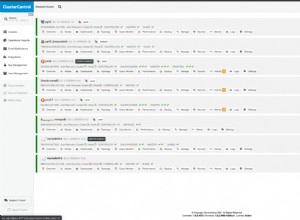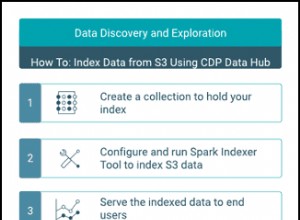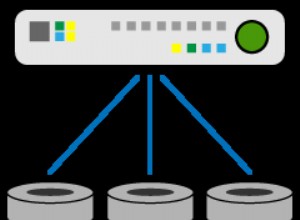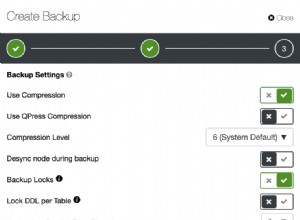Robo 3T (anteriormente Robomongo) es una popular interfaz gráfica de usuario (GUI) de escritorio para sus implementaciones de hosting MongoDB que le permite interactuar con sus datos a través de indicadores visuales en lugar de texto- interfaz basada Esta herramienta de código abierto tiene compatibilidad multiplataforma y, de hecho, incorpora el shell mongo dentro de su interfaz para proporcionar una interacción basada tanto en el shell como en la GUI.
Como una GUI muy popular aprovechada por nuestros clientes de alojamiento de MongoDB, proporcionamos este tutorial sobre cómo conectar rápidamente su implementación de ScaleGrid con Robo 3T.
Requisitos previos
Identificar máquina cliente
Lo primero que debemos hacer es identificar una máquina para instalar Robo 3T. Puede crear una nueva instancia o elegir una instancia existente que tenga acceso al clúster ScaleGrid MongoDB al que desea conectarse. Para los nuevos usuarios de ScaleGrid, cree una cuenta de prueba gratuita de 30 días y configure su primer clúster de MongoDB (Robo 3T es compatible con todos los planes).
- Para nuestras implementaciones de AWS MongoDB Bring Your Own Cloud (BYOC) que no están abiertas a Internet, esto puede significar seleccionar una instancia que tenga permiso para conectarse al grupo de seguridad y también tiene conectividad VPN a la nube privada virtual (VPC).
- Para los clientes de AWS que tienen sus implementaciones abiertas a Internet, esto implicará agregar la dirección IP de la máquina identificada a la lista blanca del clúster de ScaleGrid.
Instalar Robo 3T
Robo 3T está disponible para descargar aquí. Es muy importante verificar su implementación de ScaleGrid para asegurarse de instalar la versión de Robo 3T que admita la versión actual de MongoDB de la implementación, y puede consultar este enlace para obtener más información sobre las plataformas compatibles de Robo 3T. La última versión de Robo 3T en el momento de escribir esto es la 1.2, que admite versiones de MongoDB hasta la 3.4.
Crear usuario Robo 3T en MongoDB
No recomendamos conectarse a su implementación de MongoDB utilizando el usuario "admin" que proporciona ScaleGrid de manera predeterminada. En su lugar, cree un nuevo usuario con los permisos adecuados para el acceso del cliente. Los roles que elija asignar al usuario dependerán de su caso de uso exacto.
Le mostraremos dos ejemplos de cómo crear usuarios de MongoDB aquí desde la consola de ScaleGrid.
Usuarios específicos de la base de datos
Para crear usuarios simples, por base de datos, de lectura y escritura o de solo lectura, inicie sesión en la consola de ScaleGrid, vaya a la página de detalles del clúster y haga clic en Bases de datos. pestaña. Luego, haga clic en el botón Administrar junto a la base de datos en la que desea crear el usuario:
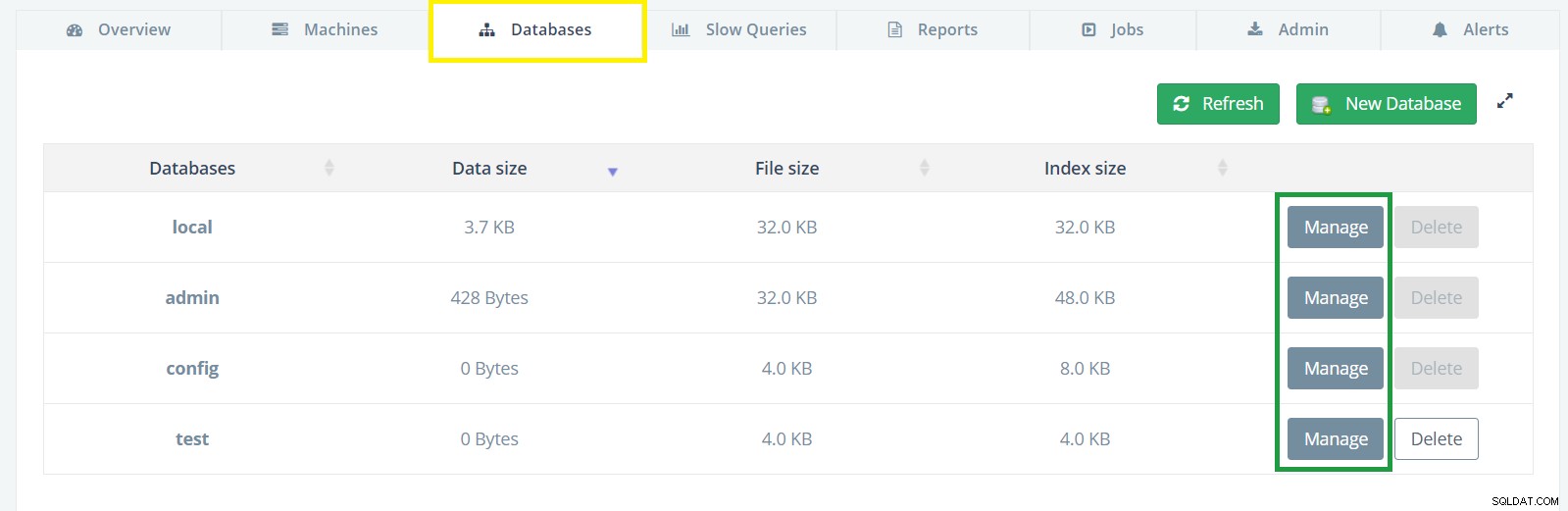
Luego seleccione la pestaña Usuarios y haga clic en el botón Nuevo usuario:
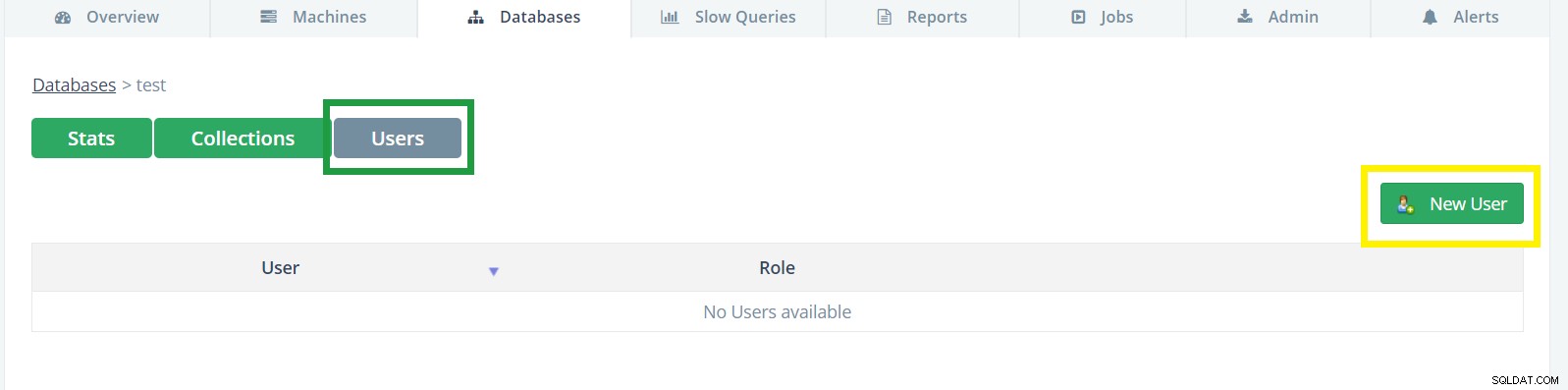
Complete el nombre y la contraseña del nuevo usuario, luego seleccione su función y haga clic en Crear:
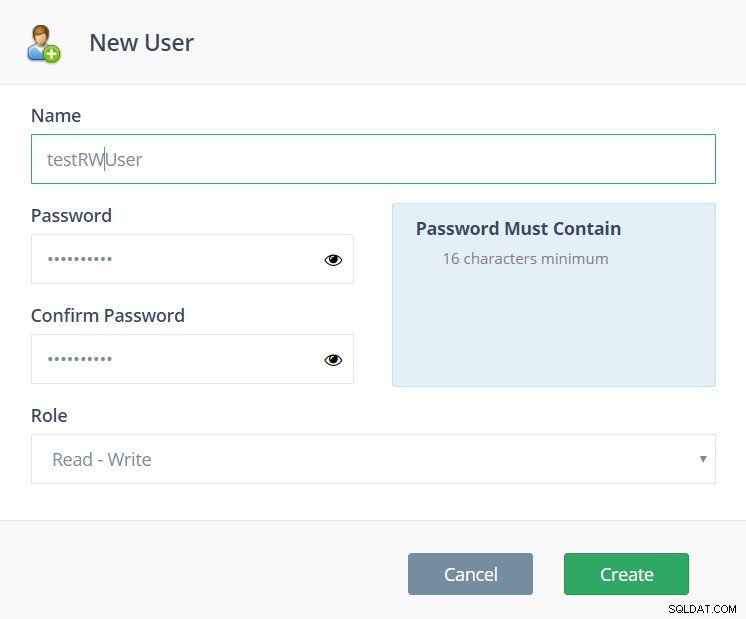
Todos los usuarios de la base de datos
Los usuarios creados en la base de datos de administración con roles de todas las bases de datos proporcionan privilegios que se aplican a todas las bases de datos que no son del sistema de la implementación. Para este ejemplo, crearemos un nuevo usuario que tenga acceso de lectura y escritura a cualquier base de datos en el clúster.
Puede usar el shell web de ScaleGrid disponible en la pestaña Admin para crear dicho usuario:
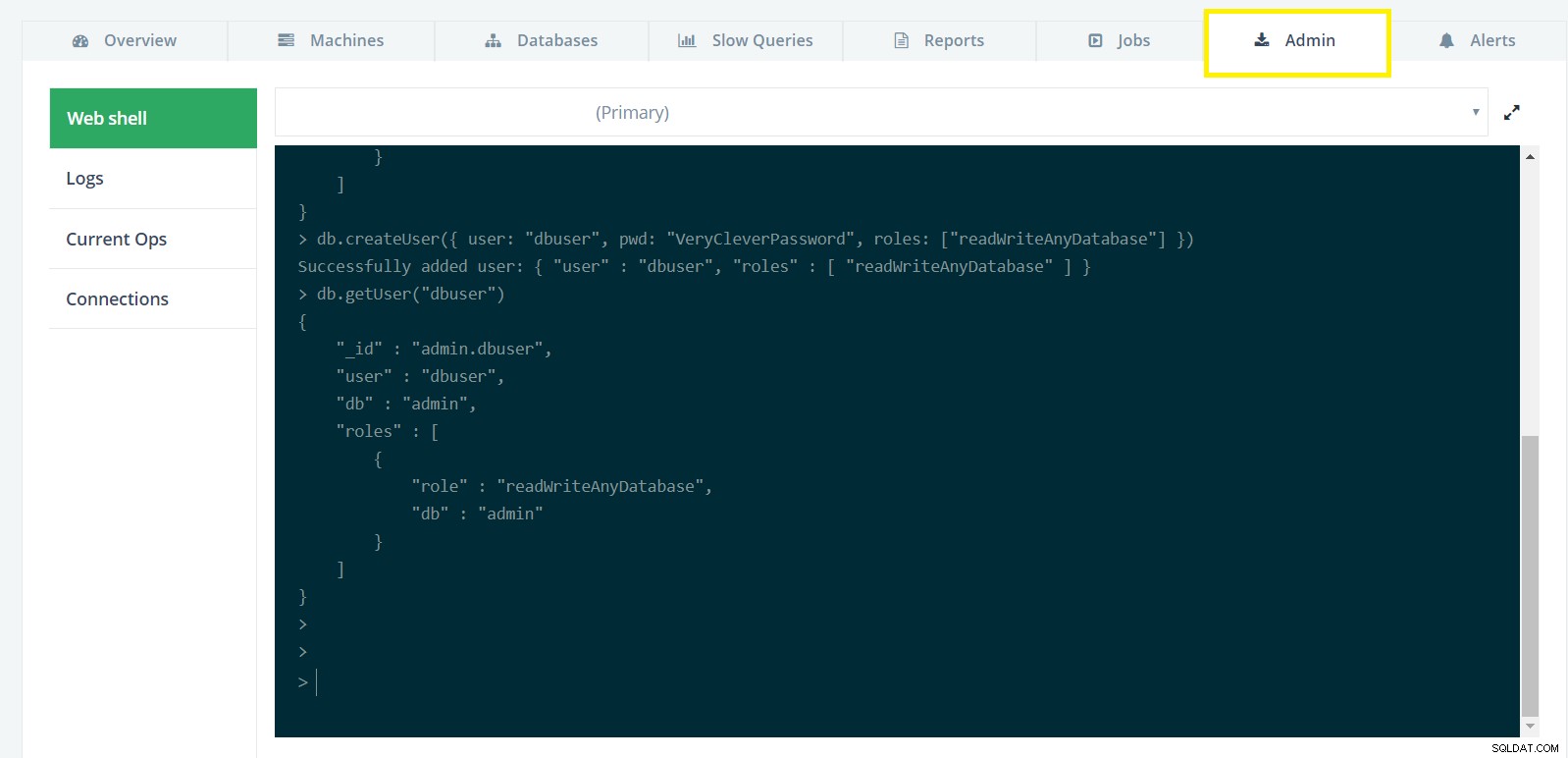
En el shell web de MongoDB, escriba el comando para crear un nuevo usuario como se muestra en la imagen de arriba y de abajo:
use admin
db.createUser({ user: "dbuser", pwd: "VeryCleverPassword", roles: ["readWriteAnyDatabase"] })
Para crear usuarios con roles y permisos más avanzados, consulte el tutorial para agregar usuarios de MongoDB, la guía de roles de MongoDB o nuestra guía para MongoDB RBAC.
Con los requisitos previos establecidos, ahora podemos ir a la GUI de Robo 3T para continuar conectándonos a la implementación de nuestra base de datos. En aras de la simplicidad, utilizaremos el usuario "dbuser" que acabamos de crear para conectarnos a Robo 3T.
Cómo conectar sus implementaciones de #MongoDB a Robo 3T GUI en ScaleGridClick To TweetConexión a una implementación independiente de MongoDB
Nuestros usuarios de planes BYOC y dedicados a menudo comienzan con una implementación independiente de MongoDB durante su prueba gratuita de 30 días antes de pasar a conjuntos de réplicas para entornos de desarrollo y producción.
Necesitará el nombre y el puerto del servidor de la base de datos para comenzar, que se pueden encontrar en su cadena de conexión en la página de detalles del clúster de MongoDB en la consola:
 Este es un ejemplo de cómo identificar el nombre y el puerto de su servidor desde su cadena de conexión:
Este es un ejemplo de cómo identificar el nombre y el puerto de su servidor desde su cadena de conexión:
- Cadena de conexión :mongodb://admin:
@SG-example-1234.servers.mongodirector.com:27017/admin?ssl=true - Nombre del servidor :SG-ejemplo-1234.servers.mongodirector.com
- Puerto: 27017
Configuración de una nueva conexión en Robo 3T
Inicie Robo 3T y abra la ventana 'Administrar conexiones':
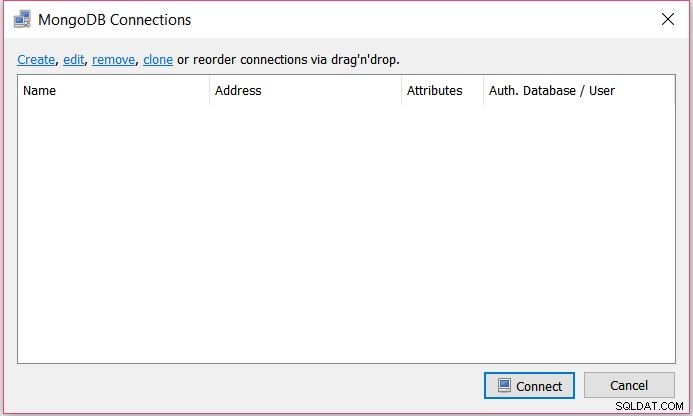
Haga clic en 'Crear' para configurar una nueva conexión.
Configuración de conexión independiente
En la pestaña Conexión, seleccione Conexión directa como 'Tipo', asigne un nombre a la conexión e ingrese el nombre del servidor y el puerto seleccionado de la Cadena de conexión que se encuentra en su ScaleGrid MongoDB página de detalles del clúster en los campos 'Dirección' y 'Puerto':
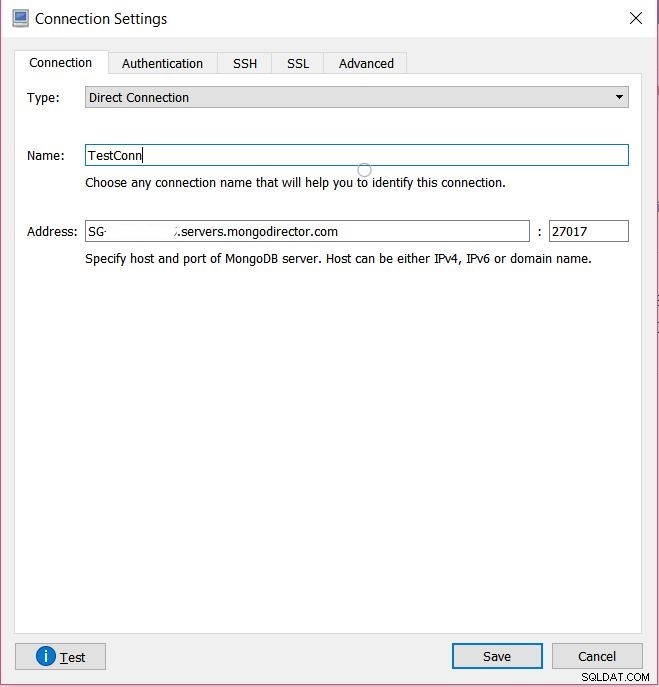
Configuración de autenticación
En la pestaña Autenticación, ingrese la base de datos como 'admin' (o cualquier base de datos en la que haya creado su usuario de MongoDB). Luego, ingrese sus credenciales de usuario en los campos restantes:
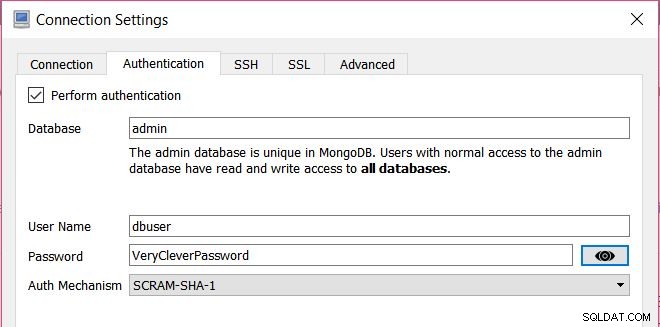
Configuración SSL
Si SSL está habilitado en su clúster de MongoDB, se requiere una configuración adicional en la pestaña SSL, que se puede configurar como se muestra a continuación. De forma predeterminada, ScaleGrid proporciona certificados autofirmados; sin embargo, tiene la opción de traer sus propios certificados SSL o pedirnos que los compremos en su nombre:
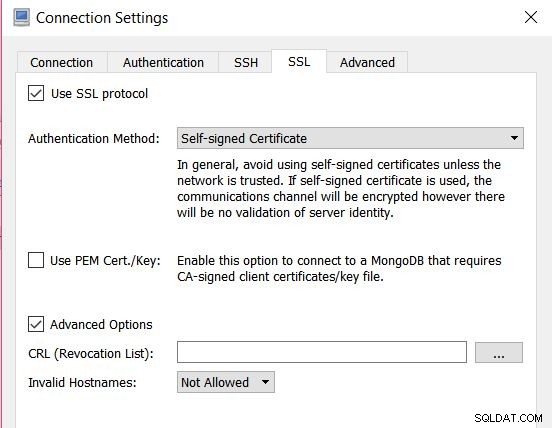
¡Ya estás listo! Haga clic en 'Probar' para probar la conexión. Robo 3T debería poder conectarse correctamente.
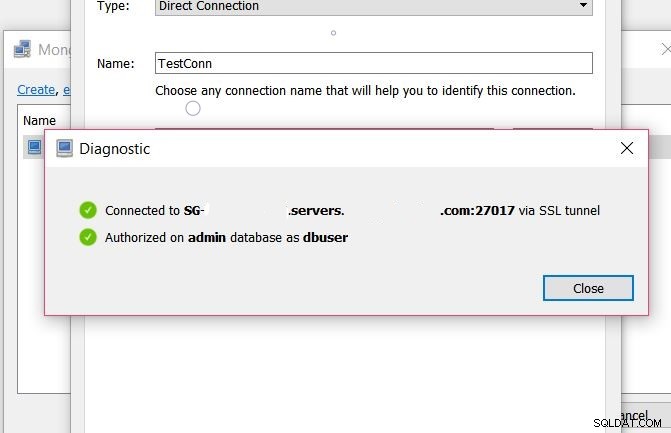
Guarde la conexión, luego haga doble clic en ella y verá su base de datos.
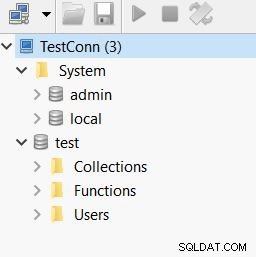
Conexión a una implementación de conjunto de réplicas de MongoDB
Todos nuestros usuarios de planes compartidos se inician en conjuntos de réplicas de forma predeterminada, aunque la mayoría de las cargas de trabajo de producción se implementan en conjuntos de réplicas (dedicados o BYOC).
Conectar su conjunto de réplicas de ScaleGrid MongoDB a Robo 3T es similar a conectar una implementación independiente. La mayoría de las configuraciones son las mismas, excepto que en lugar de especificar un solo nombre de servidor, necesitamos especificar una lista de nombres de servidor. La lista se puede crear a partir de la cadena de conexión.
Si su cadena de conexión se parece a:
mongodb://admin:<password>@SG-example-170.servers.mongodirector.com:47100,SG-example-171.servers.mongodirector.com:47100,SG-example-172.servers.mongodirector.com:47100/admin?replicaSet=RS-example-0&ssl=true
entonces, su lista de servidores y puertos sería:
- SG-ejemplo-170.servers.mongodirector.com:47100 ,
- SG-ejemplo-171.servers.mongodirector.com:47100
- SG-ejemplo-172.servers.mongodirector.com:47100
Y el nombre del conjunto de réplicas es: 'RS-example-0' .
Configurar una nueva conexión de conjunto de réplicas en Robo 3T
Como antes, inicia Robo 3T y abre la ventana 'Administrar conexiones'. Luego haga clic en 'Crear' para configurar una nueva conexión.
Configuración de conexión del conjunto de réplicas
Seleccione Tipo como 'Conjunto de réplicas', escriba un nombre y luego ingrese los nombres de su servidor como se encuentra en el ejemplo anterior. También se puede ingresar el nombre de su conjunto de réplicas:

La configuración en las pestañas Autenticación y SSL es idéntica a la configuración independiente.
Una vez configurado, haga clic en 'Probar' para verificar la conectividad y luego haga doble clic en la conexión para establecer una conexión.
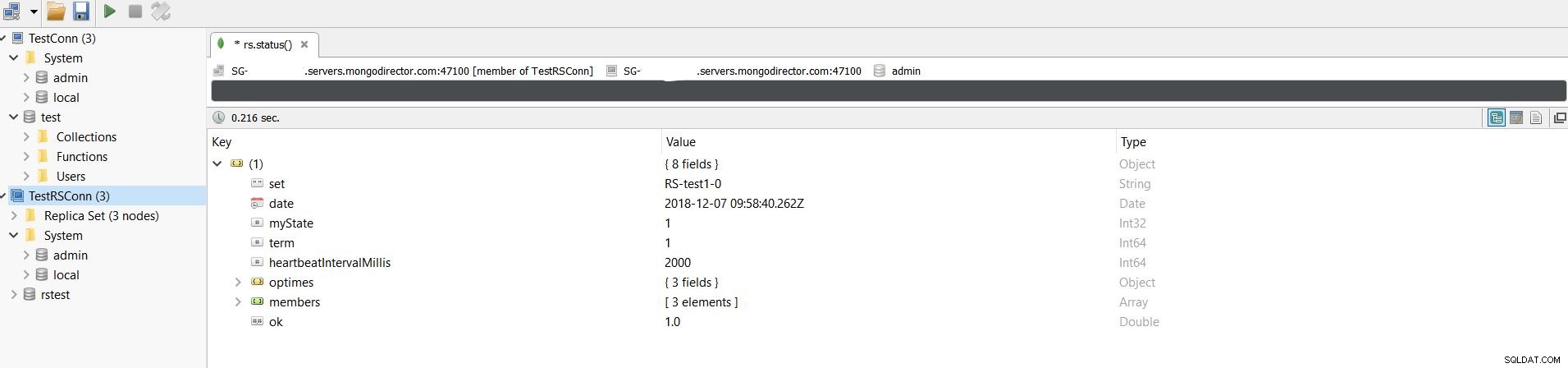
Resolución de problemas
Si completó todos los pasos anteriores para una implementación independiente de MongoDB o de un conjunto de réplicas y sus conexiones no funcionan, aquí hay algunas cosas que puede probar :
- Asegúrese de que puede conectarse desde la máquina cliente al servidor MongoDB usando mongo shell. La sintaxis para la conexión está disponible en la página de detalles del clúster de ScaleGrid MongoDB en la pestaña Descripción general bajo el título "Cadena de línea de comando".
- Asegúrese de que la versión de MongoDB sea compatible con el Robo 3T que está utilizando.
- Asegúrese de que las credenciales que está utilizando para conectarse sean correctas.
- Compruebe si la implementación tiene habilitado SSL y si lo ha configurado correctamente.
Si tiene algún problema, póngase en contacto con nosotros en [email protected] y estaremos encantados de ayudarle.